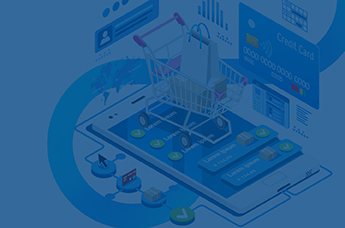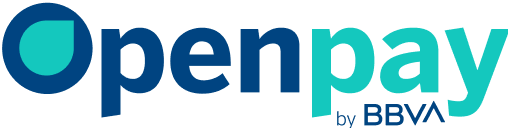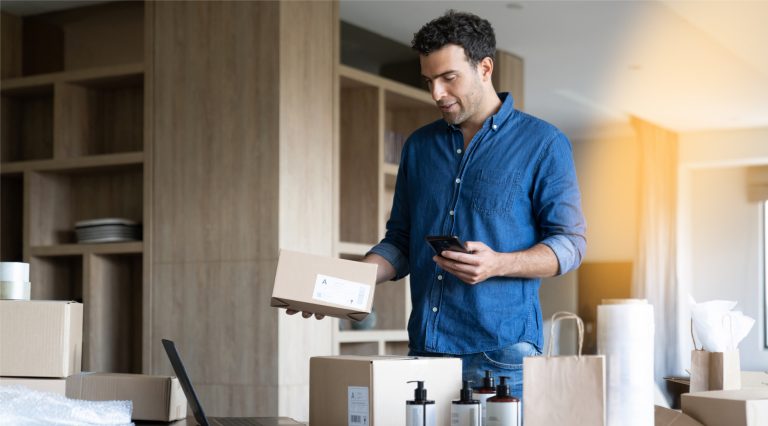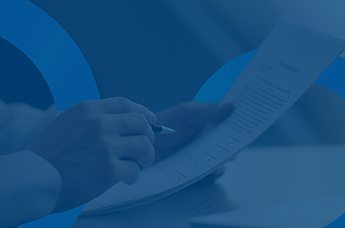Pasos para Integrar Shoperti y Openpay
¿Tienes dudas sobre los pasos que tienes que seguir para integrar Openpay con Shoperti? … Con este breve manual te ayudamos a que puedas realizar tu proceso de integración:
1.- Lo primero que tienes que hacer es abrir una cuenta en Openpay
Ingresa a https://openpay.mx/login/register
- Completa el formulario con los datos que se solicitan.
- Tienes que indicar la palabra Shoperti en el campo que dice empresa o persona que te referenció.
- Acepta los Términos de Servicio.
- Haz clic en el botón de Registrarme.

2.- El siguiente paso es activar tu cuenta.
- Da clic en la parte superior izquierda en el botón que dice acceso a producción.
- Da de alta tu información comercial y fiscal, datos del representante, datos de factura electrónica, la información de tu cuenta bancaria y los datos del administrador de cuenta.

- La documentación será validada por el área administrativa, en un tiempo máximo de 24 hrs hábiles. Se realizará una validación técnica de tu sitio y en un máximo de 48 a 72 hrs hábiles, recibirás noticias para continuar con el proceso.
3.- API Keys
Las llaves Sandbox, sirven para procesar cargos de prueba, al utilizar estas llaves no se genera ningún cargo real a la tarjeta o a cualquier método de pago, estas son utilizadas para probar la implementación antes de salir con tu tienda en vivo. Es importante que sean las llaves de prueba las que configures en Shoperti ANTES de que validen tu cuenta y tengas acceso a las llaves de producción.
Para que Openpay pueda validar tu cuenta, primero deberás de registrar las llaves de prueba en tu administrador.
Una vez que tu cuenta quede validada, dentro del panel de producción, podrás extraer:
- ID
- Llave Privada de producción
- Llave Pública de producción
Ten cuidado al ingresar tus llaves de configuración, ya que si usas las llaves de prueba en lugar de las de producción -una vez que quede validad tu cuenta-, NO se realizarán cargos reales a tus clientes. Así que estas son las llaves que deberás de utilizar cuando hagas pública tu tienda y comiences a vender. Recuerda que todo lo relacionado a tus ventas y depósitos a tu cuenta lo podrás verificar directamente en el panel de Openpay, así como en tu panel de órdenes en Shoperti.
4.- Integrando Openpay en Shoperti
Para integrar Openpay como método de pago en Shoperti lo único que tienes que hacer es copiar el ID y las llaves de producción pública y privada y llenar los datos en la configuración del método de pago.
5.- Generando la página de términos y condiciones:
Para generar tu página de términos y condiciones, puedes ingresar a https://www.shoperti.com/herramientas/generadores/terminos-y-condiciones y aprovechar que hemos hecho una herramienta que te permite generar un machote para tu tienda. Solo tienes que llenar ciertos datos, puedes encontrar el generador aquí: https://www.shoperti.com/herramientas.
Ahora necesitas agregar tu página de términos y condiciones que creaste directamente en tu tienda Shoperti, para esto ingresa a tu cuenta, haz clic en la sección de contenidos y crea una página titulada términos y condiciones. Para mostrar el acceso a esta página, puedes configurarlo haciendo clic en “tienda en línea” en tu administrador de shoperti, accediendo a menús y configurando tu página de términos y condiciones por ejemplo como parte del menú del footer de tu tienda.
Si tienes dudas y necesitas asesoría en alguno de los pasos para la integración, te invitamos a que nos contactes en hola@openpay.mx
Publicaciones Recientes